
NTFS与FAT32转换器 6.3最新版
- 软件授权: 免费软件
- 软件类型: 国产软件
- 软件语言: 简体中文
- 更新时间: 2021-11-27
- 软件评分:
- 软件大小: 1.56 MB
- 应用平台: WinXP/Win7/Win8/Win10
NTFS与FAT32转换器最新版是一款功能强大的磁盘格式转换工具,NTFS与FAT32转换器最新版能在确保数据安全的情况下转换NTFS分区到FAT32,或转换FAT/FAT32分区到NTFS。NTFS与FAT32转换器最新版共有两种转换方式,一种为无损数据地转换NTFS分区到FAT32格式,另外种为安全地转换FAT或FAT2到NTFS分区,两种转换方式在转换过程之中都不会有数据损失。
NTFS与FAT32转换器最新版可以把大于32GB的分区也能被转换到FAT32,对于NTFS特征的加密和加压文件它能快速的处理,NTFS与FAT32转换器最新版使用方便安全,有需要的朋友快来下载NTFS与FAT32转换器最新版吧!

软件特色
无损数据的转换NTFS到FAT32
安全地转换FAT/FAT32到NTFS
支持转换高达2TB的NTFS分区到FAT32
自动与快速地处理NTFS特征的加密与压缩文件
支持转换动态磁盘上和RAID上的分区和卷
兼容Windows 7/Vista/XP/2000/2003/2008
使用方法
怎么无损数据地转换FAT32到NTFS分区
1、下载免费的“NTFS与FAT32转换器”,下载完成后安装并运行它。
2、然后进入如下图3所有示的界面中,让您选择是转换NTFS到FAT32呢,还是转换FAT或FAT32到NTFS分区,这里选择“安全地转换FAT或FAT32到NTFS分区”选项,如下:

3、在点击上图的“下一步”按钮后将进入FAT32分区选择页,从一个列表中选择一个您想转换到NTFS的FAT32分区,并点击“下一步”。 然后进入确认转换页,在这个页面里点击“执行”按钮来开始转换,当转换执行时,您需要耐心地等待,直到程序执行完成,在转换完成后程序将弹出一个信息框提示您。当然在这个过程中您也可以随时取消这个转换到NTFS分区的操作。
怎么无损数据地转换NTFS到FAT32分区
1、下载免费的“NTFS与FAT32转换器”,安装并运行它。
2、然后进入如下图2所有示的界面中,让您选择是转换NTFS到FAT32呢,还是选择转换FAT或FAT32到NTFS分区,这里选择“无损数据地转换NTFS分区到FAT32”选项,如下:

3、在NTFS分区列表中选择一个您想转换到FAT32的NTFS分区,这里我们选中G盘,然后点击“下一步”或“Next”按钮:(注意:这个程序不能直接转换系统分区C盘)

4、在点击上图的“下一步”后,程序将检查G盘中的文件,如果一些NTFS特征的文件不能被转换,程序将提示您。如果这个分区可以被成功转换,您将看到下图显示的页面。
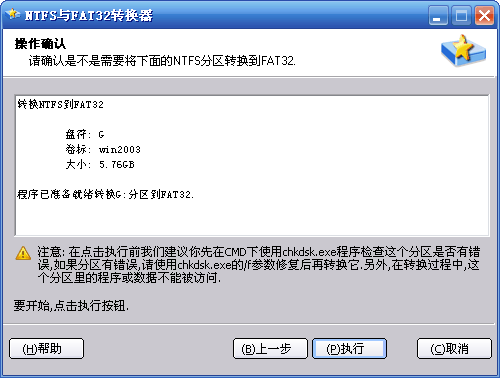
在图中显示了程序已经准备就绪转换G:分区到FAT32。您需要点击“执行”按钮开始执行这个转换。转换过程因分区中数据的多少所花时间也不相同,当程序执行时绝对不要强行终止程序。另外,在转换之前,我们建议您先在CMD中运行chkdsk.exe程序对要转换的分区进行一次检查,如果检查出有文件系统错误,请使用类似于“chkdsk.exe X: /f”的命令对它进行修复(这里是修复X:盘),修复后再使用本程序转换到FAT32将是最正确的做法。







































